随着科技的发展,移动硬盘作为一种便携式的存储设备,得到了广泛的应用。然而,在使用过程中,有时我们可能会遇到移动硬盘无法被电脑或其他设备识别的问题,这给我们的工作和生活带来了不便。本文将为大家介绍一些常见的移动硬盘无法识别问题的处理办法,帮助大家迅速解决困扰。
文章目录:
1.检查连接线是否松动
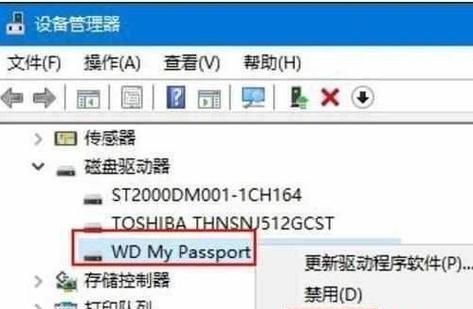
2.尝试在其他电脑上使用
3.检查设备管理器
4.确定硬盘驱动是否正确安装

5.使用磁盘管理工具进行分区查看
6.检查硬盘是否被格式化
7.尝试使用不同的USB接口
8.确定是否需要更换USB线
9.尝试更新或重新安装硬盘驱动程序
10.检查硬盘是否受到病毒感染
11.使用数据恢复工具进行修复
12.检查硬盘是否存在物理损坏
13.考虑硬盘固件升级
14.重装操作系统或更换电脑接口卡
15.寻求专业维修帮助
1.检查连接线是否松动:检查移动硬盘与电脑之间的连接线是否牢固。如果连接线松动或损坏,很可能导致硬盘无法被识别。
2.尝试在其他电脑上使用:将移动硬盘连接到另一台电脑上,如果能被识别,则说明问题出在电脑上,不是移动硬盘的问题。
3.检查设备管理器:打开设备管理器,查看是否有黄色感叹号或问号标记的设备,如果有,可能是硬盘驱动程序有问题。
4.确定硬盘驱动是否正确安装:在设备管理器中,右键点击移动硬盘所在的设备,选择“属性”,然后切换到“驱动程序”选项卡,点击“驱动程序详情”按钮,检查驱动程序是否正确安装。
5.使用磁盘管理工具进行分区查看:打开磁盘管理工具,查看移动硬盘是否有分区,如果没有分区,则需要重新分区。
6.检查硬盘是否被格式化:在磁盘管理工具中,查看硬盘的文件系统类型,如果显示为未知或RAW,则可能是硬盘需要重新格式化。
7.尝试使用不同的USB接口:有时候USB接口可能存在问题,尝试将移动硬盘连接到其他可用的USB接口上。
8.确定是否需要更换USB线:如果USB线老化或损坏,也可能导致硬盘无法被识别,尝试更换USB线。
9.尝试更新或重新安装硬盘驱动程序:从硬盘的官方网站下载最新的驱动程序,并尝试更新或重新安装驱动程序。
10.检查硬盘是否受到病毒感染:运行杀毒软件对移动硬盘进行全盘扫描,确保没有病毒感染。
11.使用数据恢复工具进行修复:如果数据非常重要,可以尝试使用数据恢复工具来修复无法识别的移动硬盘。
12.检查硬盘是否存在物理损坏:如果以上方法都无效,可能是硬盘出现了物理损坏,需要寻求专业维修帮助。
13.考虑硬盘固件升级:前往硬盘官方网站查看是否有硬盘固件升级的更新,如果有,尝试进行升级。
14.重装操作系统或更换电脑接口卡:如果移动硬盘在其他电脑上能正常工作,可能是电脑接口卡或操作系统出现了问题,可以尝试重装操作系统或更换电脑接口卡。
15.寻求专业维修帮助:如果无法解决问题,建议寻求专业的硬盘维修服务,他们可能能提供更具体的解决方案。
移动硬盘无法识别是一个常见的问题,但通过检查连接线、设备管理器、驱动程序等方式,大多数问题都可以迅速解决。如果以上方法都无效,那可能是硬盘本身存在问题,需要寻求专业帮助进行修复。在使用移动硬盘时,我们也应该注意保护好数据,定期备份以免数据丢失。





